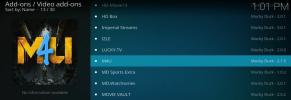Geriausios „TVAddons“ sintezės alternatyvos, kol „TVAddons.ag“ neveikia
Šiandien rinkoje yra nemažai populiarių žiniasklaidos centrų programų. „Kodi“ yra vienas unikaliausių, nes jis suteikia nepaprastai daug lankstumo, kartu išleisdamas tiek nemokamą, tiek atvirą šaltinį. Trečiųjų šalių priedai, kuriuos pagamino „Kodi“ vartotojai ir platinami per saugyklų svetaines, suteikia programinei įrangai platesnį pasiekiamumą ir patrauklumą tūkstančiuose nemokamų televizijos, kino, sporto ir pramogų srautų, kuriuos vartotojai gali žiūrėti iš savo namų patogumo.

Keletas papildomų saugyklų per metus atėjo ir dingo, tačiau vienas dramatiškesnių išėjimų iš „Kodi“ scenos pasirodė 2017 m. Birželio mėn. „TVAddons.ag“ sintezės saugykloje buvo apie 1500 priedų, teikiančių „Kodi“ vartotojams tiek teisėtą, tiek mažiau nei legalų turinį. Saugykla ir svetainė staiga išnyko, gavus pranešimus apie autorių teisių ieškinius ir baudas, panaudotus svetainės savininkams, ir nėra nė žodžio, ar ji grįš.
30 dienų pinigų grąžinimo garantija
Išjungus „TVAddons“, šimtai priedų tapo nenaudojami per naktį. „Fusion“ atnešė „Kodi“ neįtikėtinai daug srautinio turinio ir nėra lengvai pakeičiamas vienu šaltiniu. Laimei, yra keletas atsarginių saugyklų ir priedų, kurie atkuria kai kurias funkcijas, prarastas uždarant kompiuterį.
Pirmas žingsnis: Niekada nenaudokite „Kodi“ be VPN
„TVAddons“ uždarymas buvo blaivus priminimas, kad didžioji dalis Kodi ekosistemos egzistuoja legaliai pilkoje srityje. Nors pats Kodi yra atvirojo kodo ir legalus naudoti, kai kuriuos priedus galite įdiegti pagal šias taisykles. „Fusion“ buvo vienas iš tokių priedų, o jo išnykimas kartu su „TVAddons“ privertė daugybę „Kodi“ vartotojų susikabinti ir pasiruošti kovoti už savo privatumą.
Vyriausybės agentūroms ir vietos paslaugų teikėjams stebėtinai lengva stebėti ir sekti interneto vartotojus. Viskas, ką darote internetu, buvo siunčiama per IPT tinklą, kur jis buvo prisijungęs ir saugomas neribotą laiką. Jūsų IP adresas, kurį priskiria IPT ir yra tiesiogiai susietas su jūsų interneto sąskaita, pažymimas kartu su visa internetine veikla. Į kiekvieną apsilankytą svetainę ir kiekvieną atsisiųstą torrentą galima kreiptis iš čia, todėl pralaidumas gali būti sumažintas ar net nutrauktas. Kai tik naudositės „Kodi“, jūsų interneto paslaugų teikėjas ateityje galės padaryti pastabą ir panaudoti prieš jus.
Naudojant virtualų privatų tinklą, tos stebėjimo ir stebėjimo baimės nebėra. VPT šifruoja viską, kas palieka jūsų kompiuterį. Visi duomenys, kurie yra siunčiami per jūsų IPT, yra suvynioti į užkoduotą kodą, todėl neįmanoma jo rasti. Nesvarbu, ar atsisiunčiate iš P2P tinklų, ar transliuojate filmus per „Kodi 24/7“, IPT gali pasakyti tik tai, kad naudojate pralaidumą, tai yra. VPT atkuria tam tikrą interneto privatumą ir padeda apsaugoti jus.
Kaip išsirinkti geriausią „Kodi“ VPN

Internetinis privatumas yra rimtas rūpestis atsitiktiniams interneto vartotojams. Kiekvienas, kuris naudojasi Kodi, turėtų pasiimti papildomos atsargumo priemonės. Kokybiškas VPN gali apsaugoti jūsų tapatybę šifruodamas srautą ir atsiribodamas nuo jūsų duomenų iš vietinių IP adresų, padidindamas privatumą ir anonimiškumą. Jei jūsų VPN nesilaiko kelių saugumo strategijų arba yra mažiau gerbiamas pagal savo duomenų praktiką, vis dėlto visos jūsų atsargios privatumo priemonės bus veltui.
Rinkoje yra šimtai VPT teikėjų, todėl tai yra sunkus sprendimas. Žemiau pridėjome keletą siūlomų paslaugų, kurios padės rasti geriausius „Kodi“ VPN. Atlikdami savo tyrimus, nepamirškite atsižvelgti į šiuos kriterijus.
Nulio registravimo politika - Gero VPN privatumo pagrindas yra bendrovės registravimo politika. VPN gali saugoti srautą, laiko antspaudą ir DNS užklausų žurnalus, kaip ir vietiniai paslaugų teikėjai. Jei vyriausybinė agentūra reikalauja prieigos prie šių žurnalų, VPT dažnai turi juos perduoti. Tačiau jei nėra žurnalų, nėra jokių bendrintinų duomenų, paprastų ir paprastų.
Leidžiamas visų tipų eismas - Nemažai VPT teikėjų atmeta arba net blokuoja tam tikros rūšies srautą, įskaitant P2P tinklus ir torrentus. Daugelis „Kodi“ priedų šiuos protokolus naudoja vaizdo srautams, todėl jie bus visiškai nenaudojami žemos kokybės VPN.
Ryšio greitis - VPT veikia lėčiau nei nešifruotas vietinis interneto srautas. Tai yra neigiamas dalykas, kurio tiesiog negalima išvengti. Kai kurie VPT sukūrė galimus sprendimo būdus ypač greitas greitistačiau tai gali paneigti daugumą tų atsilikusių klausimų.
# 1 rekomenduojamas VPN: „IPVanish“
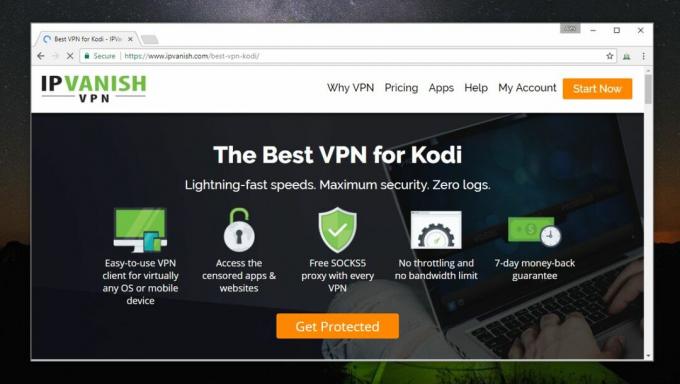
„IPVanish“ yra puikus VPN tinklas srautiniam perdavimui per Kodi. Ši paslauga gali pasigirti žaibišku greičiu, naudodama privatumo politiką, kurioje nėra nulio srauto žurnalų, sukuriančių tvirtą pagrindą internetiniam anonimiškumui. Naudodami „IPVanish“ gausite prieigą prie daugiau nei 850 serverių tinklo 60-yje skirtingų šalių, nutekės DNS apsauga, automatinis kompiuterio programinės įrangos užmušimo jungiklis ir 256 bitų AES šifravimas, kad srautas būtų užrakintas ir saugus. Taip pat yra neribotas pralaidumas ir neribojami P2P srautai ar torrentai, todėl tai puikus pasirinkimas žiūrėti nemokamus vaizdo srautus „Kodi“.
„IPVanish“ taip pat yra:
- Nepaprastai lengva naudoti programas visoms pagrindinėms operacinėms sistemoms ir mobiliesiems įrenginiams.
- Nugalėkite geografinį blokavimą ir svetainių cenzūrą, naudodami daugiau nei 40 000 IP adresų.
- Apsaugokite bet kokį interneto ryšį, įskaitant viešąsias „Wi-Fi“ interneto prieigos vietas.
„IPVanish“ turi keletą VPN planų, siūlančių puikias nuolaidas ilgesnėms prenumeratoms.
Su šią nuorodą, mūsų skaitytojai sutaupys daug — 60% nuolaida bus pridėtas, jei pasirinksite visų metų planą. Ar mes paminėjome, kad taip pat yra 7 dienų pinigų grąžinimo garantija tuo atveju, jei pirmiausia reikia išbandyti paslaugą.
# 2 rekomenduojamas VPN: „NordVPN“
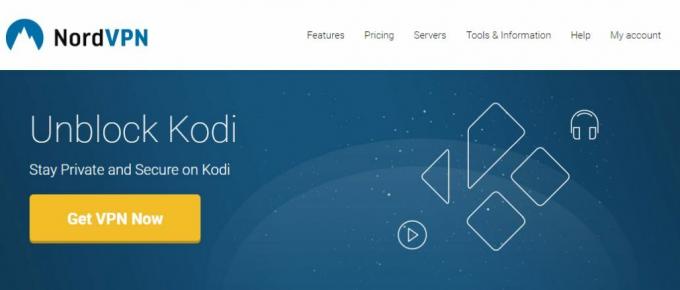
„NordVPN“ yra puikus VPN, naudojamas „Kodi“ vien dėl savo privatumo politikos. „NordVPN“ visiškai nelaiko jokių žurnalų. Nėra srauto įrašų, DNS užklausų, laiko žymenų ar net pralaidumo skaitiklių. Tai suteikia nuostabų privatumo lygį, nes jūsų duomenys niekada negali patekti į trečiųjų šalių rankas. Kartu su tuo „NordVPN“ taip pat dirba keli serveriai, kurie svarbius duomenis kaupia 2048 bitų šifravimu, todėl yra neįskaitomi net superkompiuteriams. Bendrovei pavyksta visa tai pristatyti neprarandant ir greičio, todėl tai yra puikus pasirinkimas HD vaizdo srautams, žaidimams ir dar daugiau.
Kitos puikios „NordVPN“ savybės:
- Intuityvios pasirinktinės programos, skirtos „Windows“, „Mac“, „Linux“, „Android“ ir „iOS“ įrenginiams.
- Didžiulis daugiau nei 1 030 serverių tinklas 59 skirtingose šalyse.
- Neliktas srautas, leidžiantis atsisiųsti P2P ir torrentus.
Ribotą laiką: „NordVPN“ teikia visas aukščiau išvardintas funkcijas su neįtikėtinomis nuolaidomis - pridedamas 2 metų planas didžiulė 66% nuolaida. Reiškia, ir jūs mokėsite tik 3,99 USD per mėnesį.
Kaip įdiegti „Kodi“ saugyklas ir priedus
Kad galėtumėte ką nors įdiegti naudodami „Kodi“, turėsite pakeisti vieną iš jo vidinių nustatymų. Vykdykite toliau pateiktas instrukcijas, kad tai padarytumėte, kad „Kodi“ galėtų nuskaityti failus iš išorinių šaltinių, kurie yra būtini norint pridėti saugyklas prie jūsų įrenginio:
- Atidarykite „Kodi“ ir spustelėkite krumpliaračio piktogramą, kad patektumėte į sistemos meniu.
- Eikite į Sistemos nustatymai> Priedai
- Perjunkite slankiklį šalia parinkties „Nežinomi šaltiniai“.
- Priimkite pasirodžiusį įspėjamąjį pranešimą.
Pasirinkę šią parinktį galite pridėti šaltinių ir leisti „Kodi“ atsisiųsti saugyklas per tuos URL. Savo ruožtu galėsite lengvai įdiegti saugyklas, tada griebtis priedų ir įtraukti juos į savo „Kodi“ programinė įranga. Vykdykite toliau pateiktus vadovus, kad galėtumėte naudoti kiekvieną atpirkimo ar priedą.
„TVAddons“ sintezės alternatyvos: saugyklos
„TVAddons“ pakeitimas nėra lengva užduotis. Vis dėlto niekada nenorėsite parinkčių Kodi ekosistemoje. Išnykus „Fusion“, daugybė papildomo turinio saugojimo priemonių kuratorių pradėjo kaupti. Gali tekti įdiegti keletą papildomų repo įrašų ir naudoti priedus, prie kurių nesate įpratę, bet su mažomis pastangomis galite rasti puikių „TVAddons“ alternatyvų ir išsaugoti savo „Kodi“ srautus gerai.
„SuperRepo“ - daugybė priedų, daugybė pasirinkimų
Kitas vienas didžiausių „Kodi“ aplinkos saugyklų yra „SuperRepo“. Į šį didžiulį saugyklą pateksite daugiau nei 2000 priedų, įskaitant plėtinius, skirtus transliuoti tiesioginę TV, žiūrėti sportą, žiūrėti naujausius filmus ar pakeisti paties „Kodi“ vaizdą. „SuperRepo“ daro gerą darbą, atnaujindamas savo turinį, ir teikia didžiulį turinio spektrą. Jei prie savo „Kodi“ diegimo pridėsite tik vieną saugyklą, padarykite ją „SuperRepo“.

Kaip pridėti „SuperRepo“ prie „Kodi“:
- Vietiniame įrenginyje atidarykite „Kodi“.
- Spustelėkite krumpliaračio piktogramą, kad patektumėte į sistemos meniu.
- Eikite į Failų tvarkyklė> Pridėti šaltinį (gali reikėti spustelėti dvigubą tašką, jei norite pereiti į katalogo viršų)
- Įveskite šį URL tiksliai taip, kaip atrodo: http://srp.nu
- Pavadinkite naują saugyklą „SuperRepo“
- Spustelėkite „Gerai“.
- Grįžkite į pagrindinį „Kodi“ meniu.
- Pasirinkite „Priedai“
- Spustelėkite atidarytą langelio piktogramą meniu juostos viršuje.
- Pasirinkite „Įdiegti iš ZIP failo“
- Pasirinkite „SuperRepo“ ir savo versijos „Kodi“ pavadinimą.
- Pasirinkite „All“, jei norite įdiegti visą „SuperRepo“ priedų rinkinį.
- Grįžkite į priedų meniu ir dar kartą spustelėkite atidaryto lango piktogramą.
- Pasirinkite „Įdiegti iš saugyklos“
- Suraskite ir spustelėkite „SuperRepo All“
- Pasirinkite „SuperRepo“ priedus, kuriuos norite įdiegti, ir pridėkite juos jums patogiu metu.
Snukiai ir nerdai - maži, bet gerai išlavinti
„Noobs and Nerds“ yra puikus universalus saugykla. Jame nėra tūkstančių variantų, tokių kaip „Fusion“ ar „SuperRepo“, tačiau tai, kas čia yra, rodo nepaprastai daug kruopštumo ir kokybės. Rasite nuorodas į įprastus dalykus, pvz., TV laidas ir filmus, bet taip pat gausite URL adresus sportui, nišinius filmų žanrus, net keletą regioninių kanalų Airijos televizijai ar turinį iš BBC.

Kaip pridėti „Noobs“ ir „Nerds“ prie „Kodi“:
- Vietiniame įrenginyje atidarykite „Kodi“.
- Spustelėkite krumpliaračio piktogramą, kad patektumėte į sistemos meniu.
- Eikite į Failų tvarkyklė> Pridėti šaltinį (gali reikėti spustelėti dvigubą tašką, jei norite pereiti į katalogo viršų)
- Įveskite šį URL tiksliai taip, kaip atrodo: http://nan.aftermathwizard.net/nanrepo/
- Pavadinkite naują saugyklą „Noobs and Nerds“
- Spustelėkite „Gerai“.
- Grįžkite į pagrindinį „Kodi“ meniu.
- Pasirinkite „Priedai“
- Spustelėkite atidarytą langelio piktogramą meniu juostos viršuje.
- Pasirinkite „Įdiegti iš ZIP failo“
- Pasirinkite „Noobs and Nerds“
- Įdiekite failą, pažymėtą „noobsandnerds Repo (2.0) .zip“.
- Grįžkite į priedų meniu ir dar kartą spustelėkite atidaryto lango piktogramą.
- Pasirinkite „Įdiegti iš saugyklos“
- Raskite ir spustelėkite „noobsandnerds Repository“
- Pasirinkite priedus, kuriuos norite įdiegti, ir pridėkite juos jums patogiu metu.
Tiesiog „Caz Repo“ - kokybė didesnė už kiekį
Paprasčiausiai „Caz“ arba „Cazwall repo“ yra mažiausia sąraše esanti priedų kolekcija, tačiau ji sukuria aukštos kokybės nedidelį skaičių. „Caz“ gali pasigirti keliais puikiais sporto kanalais ir daugybe įvairiausių žaidimų, tačiau geriausios savybės yra JK turkų Grojaraščiai ir „Elysium“ - tai visi „vieno langelio“ šaltiniai visų rūšių TV ir filmų srautams, įskaitant tiesioginius turinys. Paprasčiausiai „Caz“ atlieka puikų darbą, atnaujindamas ir savo priedus, o tai yra dalykas, į kurį ne visada gali pretenduoti didesni repo atstovai.

Kaip pridėti tiesiog „Caz“ prie „Kodi“:
- Vietiniame įrenginyje atidarykite „Kodi“.
- Spustelėkite krumpliaračio piktogramą, kad patektumėte į sistemos meniu.
- Eikite į Failų tvarkyklė> Pridėti šaltinį (gali reikėti spustelėti dvigubą tašką, jei norite pereiti į katalogo viršų)
- Įveskite šį URL tiksliai taip, kaip atrodo: http://repo.cazwall.com/sc/
- Pavadinkite naują saugyklą „cazwall“
- Spustelėkite „Gerai“.
- Grįžkite į pagrindinį „Kodi“ meniu.
- Pasirinkite „Priedai“
- Spustelėkite atidarytą langelio piktogramą meniu juostos viršuje.
- Pasirinkite „Įdiegti iš ZIP failo“
- Pasirinkite „cazwall“
- Atidarykite aplanką, pažymėtą „Saugykla (spustelėkite čia)“
- Įdiekite failą pavadinimu repository.simplycaz - ####. zip (saugykloje (spustelėkite čia))
- Grįžkite į priedų meniu ir dar kartą spustelėkite atidaryto lango piktogramą.
- Pasirinkite „Įdiegti iš saugyklos“
- Suraskite ir spustelėkite „Simply Caz Repo“
- Pasirinkite priedus, kuriuos norite įdiegti, ir pridėkite juos jums patogiu metu.
„TVAddons“ sintezės alternatyvos: Individualūs priedai
„TVAddons“ patirtis buvo susijusi ne tik su kiekiu. Saugykloje vienoje vietoje buvo daugiau nei 1500 priedų, iš kurių dauguma buvo patikimi šaltiniai tiek populiariam, tiek nišiniam vaizdo turiniui. Norėdami tinkamai pakeisti tai, turėsite patikrinti keletą gerai žinomų priedų, kurie išliko išjungti.
SALTS - filmai ir TV laidos

Srautas visus šaltinius arba trumpai SALTS sujungia įvairius filmų ir TV laidų srautus į vieną išmaniąją sąsają. Rasite viską, pradedant populiariais ir populiariais filmais, baigiant nepriklausomais filmais, galėsite naršyti laidas pagal žanrą ir vos keliais paspaudimais galėsite naudotis naujausiomis laidomis. Tai lengva ir sklandi patirtis, turinti neįtikėtiną patikimumą, o tai retai būna trečiųjų šalių „Kodi“ priedų pasaulyje.
SALTUS galima įsigyti iš įvairių saugyklų. Jei norite įsitikinti, kad turite naujausią versiją, geriausia kreiptis į oficialų šaltinį. Žemiau pateiktos instrukcijos nukreipia tiesiai į leidėjo kodų saugyklą, kad ją būtų galima greitai ir lengvai įdiegti.
Kaip įdiegti „Kodi“ SALTS:
- Apsilankykite oficiali pašto saugykla „Github“ savo interneto naršyklėje.
- Pereikite prie šio aplanko ir spustelėkite jį: plugin.video.salts

- Viduje pereikite prie naujausios SALTS failo versijos ir atsisiųskite ją. Formatas atrodys maždaug taip: plugin.video.salts - ####. zip
- Eikite į pagrindinį „Kodi“ meniu.
- Pasirinkite „Priedai“
- Spustelėkite atidarytą langelio piktogramą meniu juostos viršuje.
- Pasirinkite „Įdiegti iš ZIP failo“
- Suraskite aukščiau atsisiųstą failą ir įdiekite jį.
- Palaukite keletą minučių, kol SALTS įdiegs tam tikras priklausomybes.
- Grįžkite į pagrindinį „Kodi“ meniu.
- Spustelėkite priedą SALTS ir pradėkite transliaciją.
*** Atkreipkite dėmesį, kai kuriose „Kodi“ versijose gali nepavykti įdiegti iš „Zip“ failo, nes jis negali įdiegti kai kurių naudojamų priklausomybių. Sprendimas yra paprastas - turėsite įdiegti „Kodi“ žurnalų peržiūros programą. Tai padaryti nesunku: pagrindiniame ekrane> Priedai> Atsisiųsti> Programos priedai> „Kodi“ žurnalo peržiūros priemonė> Įdiegti.
„Exodus“ - filmai, TV laidos ir dar daugiau
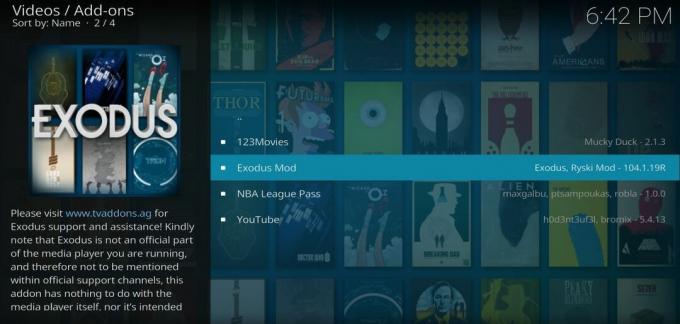
„Exodus“ yra vienas iš puikiausių išlikusių daugiafunkcinių priedų. Su juo galėsite žiūrėti filmų srautus, surūšiuotus pagal populiarumą, žanrą, metus ar net aktorius. Televizijos laidos skirstomos į kategorijas taip pat, kaip ir gausus tiesioginių transliacijų ir transliuojamų kanalų pasirinkimas. Tai ilgai veikiantis ir patikimas priedas su daugybe puikaus turinio.
„Exodus“ priedą galima įsigyti per kelias saugyklas, įskaitant „SuperRepo“. Norėdami įsitikinti, kad turite naujausią versiją, žemiau pateiktos instrukcijos nukreipia tiesiai į papildomo kūrėjo sudarytą kodą.
Kaip įdiegti „Exodus for Kodi“:
- Apsilankykite oficiali pašto saugykla „Github“ savo interneto naršyklėje.
- Pereikite prie šio aplanko ir spustelėkite jį: įskiepis.video.exodus
- Viduje pereikite prie naujausios „Exodus“ failo versijos ir atsisiųskite ją. Formatas atrodys maždaug taip: įskiepis.video.exodus - ####. ZIP

- Eikite į pagrindinį „Kodi“ meniu.
- Pasirinkite „Priedai“
- Spustelėkite atidarytą langelio piktogramą meniu juostos viršuje.
- Pasirinkite „Įdiegti iš ZIP failo“
- Suraskite aukščiau atsisiųstą failą ir įdiekite jį.
- Grįžkite į pagrindinį „Kodi“ meniu.
- Spustelėkite „Exodus“ priedą ir pradėkite transliaciją.
„Popcornflix“ - filmai, dokumentiniai filmai ir TV laidos
„Popcornflix“ pastaraisiais mėnesiais tapo vienu iš „Kodi“ bendruomenių mėgstamiausių filmų pakeitimų. Priede yra didelis pasirinkimas nemokamų srautų, surūšiuotų pagal žanrą ir tipą, pasirinkimą, suteikiantį viską nuo dramų iki trilerių, romantikos, dokumentinių filmų ir net šeimos filmų. Yra nedidelis TV serialų pasirinkimas, į kuriuos taip pat reikia pasinerti, tačiau iš esmės „Popcornflix“ yra filmas apie didžiojo ekrano patirtį.

Kadangi „Popcornflix“ galima įsigyti iš oficialios „Kodi“ saugyklos, kiekviename įrenginyje jau yra įdiegta atpirkimo teisė. Tiesiog pasinaudokite žemiau pateiktu vadovu, kad patrauktumėte priedą.
Kaip įdiegti „Popcornflix for Kodi“:
- Eikite į pagrindinį „Kodi“ meniu.
- Pasirinkite „Priedai“
- Spustelėkite atidarytą langelio piktogramą meniu juostos viršuje.
- Pasirinkite „Įdiegti iš saugyklos“
- Pereikite prie „Kodi Add-on saugykla“ ir pasirinkite ją.
- Slinkite žemyn ant „Video“ priedų ir slinkite, kol pamatysite „Popcornflix“
- Spustelėkite, kad įdiegtumėte.
- Grįžkite į pagrindinį meniu. „Popcornflix“ dabar bus rodoma jūsų priedų ekrane.
Kaip ištaisyti Kodi priklausomybės klaidas
Ar pastaruoju metu daug matėte klaidos pranešimą „Nepavyko įdiegti priklausomybės“? „Kodi“ vartotojai nėra pašaliniai klausimai, tačiau po „TVAddons“ išjungimo jie dažniau pasirodo. Trumpai tariant, šie klaidų pranešimai nurodo problemas, su kuriomis susiduria kai kurie priedai, bandant patekti į nebeegzistuojančias svetaines. Pvz., Viskas, kas atrodo „TVAddons.ag“, rodys šį pranešimą dabar, kai svetainė neveikia.
Dėl gerosios naujienos yra „Kodi“, todėl gana lengva sužinoti, kas sukelia priklausomybės klaidą, ir ją išjungti. Blogos naujienos yra tai, kad retai kada galėsite tai išspręsti patys. Atlikite toliau nurodytus veiksmus, kad diagnozuotumėte problemas ir uždarytumėte trikdžius sukeliančius papildinius.
- Palaukite, kol Kodi parodys priklausomybės klaidą.
- Atidarykite „Kodi“ žurnalo failą. Tai yra skirtingose vietose, skirtingose instaliacijose. Norėdami rasti „kodi.log“, naudokite savo operacinės sistemos paieškos funkciją.
- Slinkite per žurnalą, kol pamatysite klaidos pranešimą, išspausdintą paprastu tekstu.
- Atkreipkite dėmesį į priedą, kuriuo bandoma įdiegti neveikiančią priklausomybę. Pamatysite žodį „KLAIDA“, po kurio eina kelios katalogų eilutės ir klaidos tekstas.
- Grįžkite į „Kodi“ ir spustelėkite „Priedai“, po to „Visi“
- Pereikite prie priedo, kuris sukėlė klaidą, ir spustelėkite ją.
- Kitame ekrane po pagrindiniais langais pasirinkite parinktį „išjungti“
- Jei priedas vis tiek kelia problemų, gali tekti jį visiškai pašalinti.
Paieška
Naujausios žinutės
Geriausi „Kodi“ priedai „Tiesioginė televizija 2020“ ir „Kaip saugiai saugoti“
Televizija prasidėjo kaip laisvų rankų terpė; programos buvo rodomo...
Kaip įdiegti VPN „LibreELEC“ (ir konfigūruoti)
Iš pirmo žvilgsnio neatrodo lengva įdiegti VPN „LibreELEC“, ypač je...
„M4U Kodi“ priedų diegimo vadovas
„Kodi“ greitai tampa šaltiniu žmonėms, norintiems transliuoti filmu...